pdf猫编辑器设置打开文档的密码教程
时间:2024-03-01 14:49:30作者:极光下载站人气:0
pdf猫编辑器是一款功能强大的pdf处理软件,它为用户带来了许多高级功能,除了日常的pdf合并、分割、旋转、裁剪等功能以外,用户还可以对文件进行加密、截图等,可以帮助用户轻松实现对pdf文件的编辑,因此pdf猫编辑器软件吸引了不少的用户前来下载使用,当用户在使用pdf猫编辑器软件时,想要设置打开文档的密码,用来防止文档信息的泄露,其实这个问题是很好解决的,用户直接在菜单栏中点击保护和安全属性选项,接着在打开的文档属性窗口中,用户将安全方式设置为安全密码即可按需设置打开文档的密码,那么接下来就让小编来向大家分享一下pdf猫编辑器设置打开文档密码的方法教程吧,希望用户能够从中获取到有用的经验。
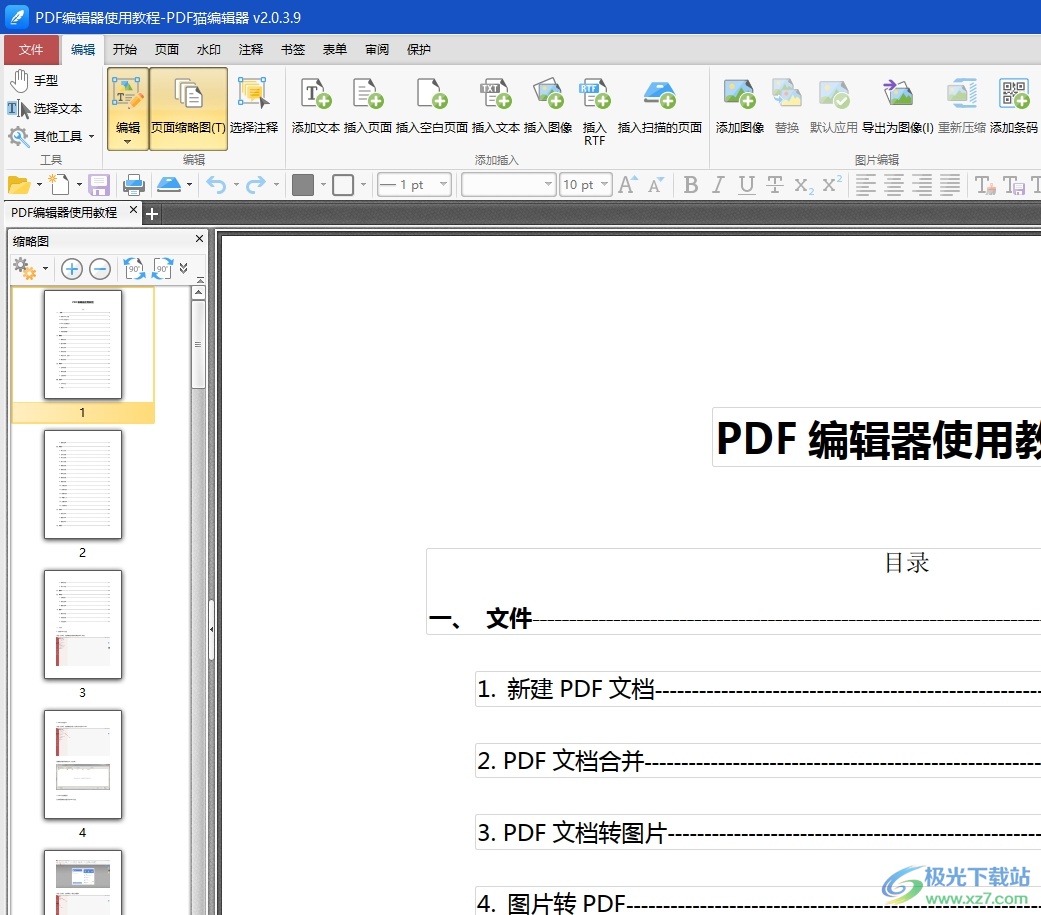
方法步骤
1.用户在电脑上打开pdf猫编辑器软件,并来到文档文件的编辑页面上来进行设置
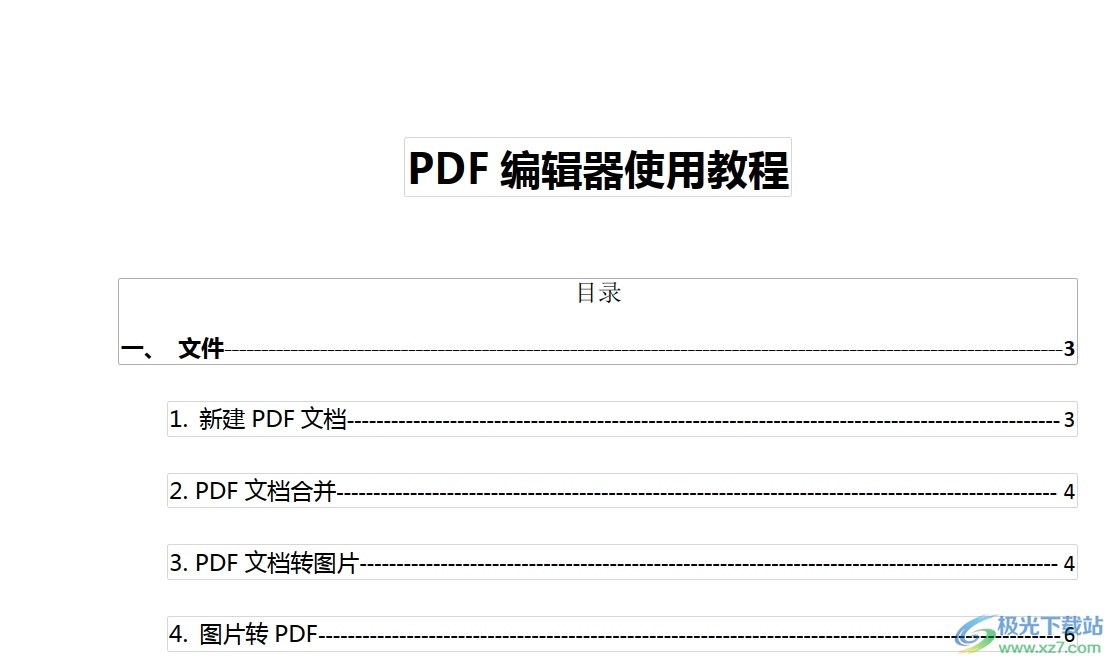
2.接着在页面上方的菜单栏中点击保护选项,将会显示出相关的选项卡,用户选择其中的安全属性选项
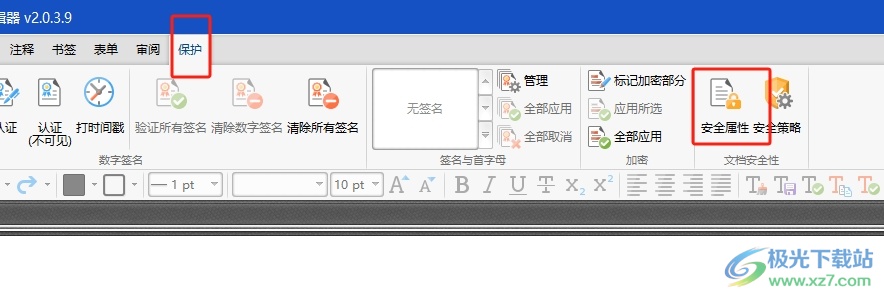
3.在打开的文档属性窗口中,用户点击安全方式选项,弹出下拉选项卡,用户选择安全密码选项
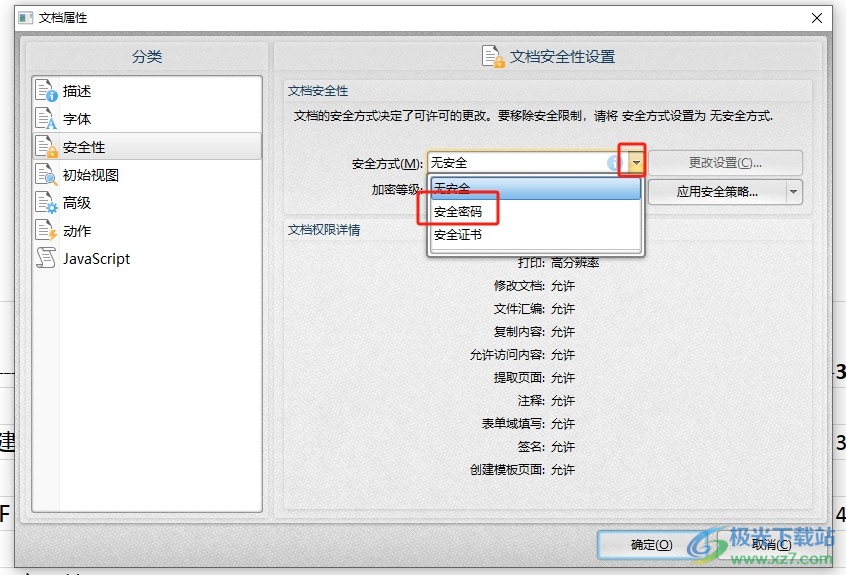
4.这时可以看到打开的密码安全设置窗口,用户在文档密码板块中勾选需要密码才能打开文档选项
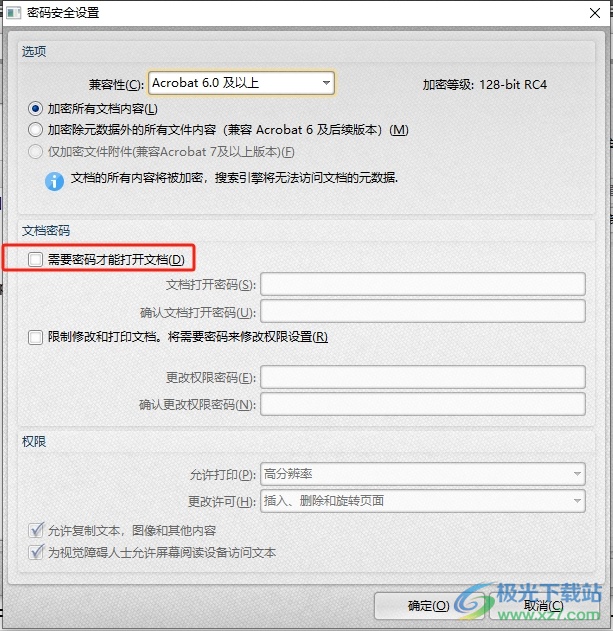
5.然后用户在文档打开密码中输入密码,并在确认文档打开密码方框中再次输入相同密码,完成操作后,用户直接在窗口的右下角按下确定按钮即可解决问题
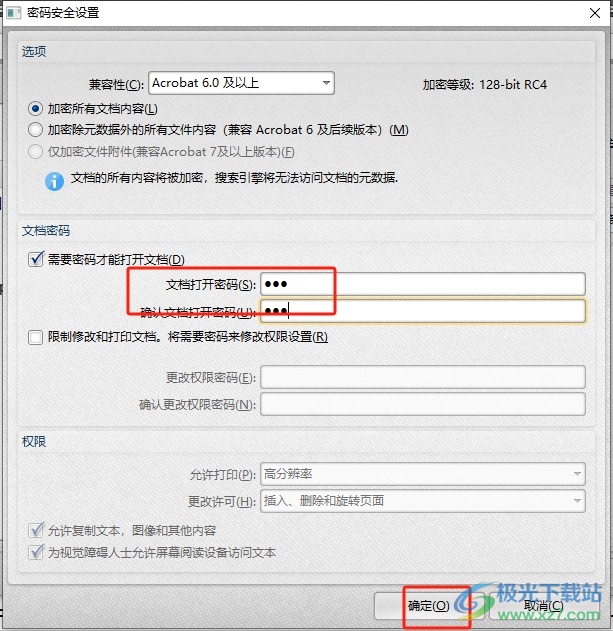
以上就是小编对用户提出问题整理出来的方法步骤,用户从中知道了大致的操作过程为点击保护-安全属性-安全方式-安全密码-勾选需要密码才能打开文档-设置打开文档密码这几步,方法简单易懂,因此感兴趣的用户可以跟着小编的教程操作试试看。


网友评论